Conas tasc a chruthú go huathoibríoch agus ríomhphost á sheoladh in Outlook?
Uaireanta, b’fhéidir go mbeidh ort tasc ríomhphoist a chruthú go huathoibríoch agus é á sheoladh in Outlook. Anseo táimid ag cur modh ar fáil duit chun é a chur i gcrích go tapa.
Auto tasc a chruthú agus ríomhphost á sheoladh in Outlook le VBA
Auto tasc a chruthú agus ríomhphost á sheoladh in Outlook le VBA
Leis an gcód VBA thíos, is féidir leat tasc a chruthú go huathoibríoch bunaithe ar r-phost seolta in Outlook. Déan mar a leanas le do thoil.
1. Seoladh do Outlook, brúigh an Eile + F11 eochracha a oscailt Microsoft Visual Basic d’Fheidhmchláir fhuinneog.
2. Sa Microsoft Visual Basic d’Fheidhmchláir fuinneog, cóipeáil an cód VBA thíos sa ThisOutlookSession fuinneog cód.
Cód VBA: Auto tasc a chruthú agus ríomhphost á sheoladh in Outlook
Private Sub Application_ItemSend(ByVal Item As Object, Cancel As Boolean)
'Updated by Extendoffice 20181123
Dim xYesNo As Integer
Dim xPrompt As String
Dim xTaskItem As TaskItem
Dim xRecipient As String
On Error Resume Next
xPrompt = "Do you want to create a task for this message?"
xYesNo = MsgBox(xPrompt, vbYesNo + vbInformation, "Kutools for Outlook")
Cancel = False
If xYesNo = vbNo Then Exit Sub
Set xTaskItem = Application.CreateItem(olTaskItem)
For Each Rcp In Item.Recipients
If xRecipient = "" Then
xRecipient = Rcp.Address
Else
xRecipient = xRecipient & vbCrLf & Rcp.Address
End If
Next Rcp
xRecipient = xRecipient & vbCrLf & Item.Body
With xTaskItem
.Subject = Item.Subject
.StartDate = Item.ReceivedTime
.DueDate = Date + 3 + CDate("9:00:00 AM")
.ReminderSet = True
.ReminderTime = Date + 2 + CDate("9:00:00 AM")
.Body = xRecipient
.Save
End With
Set xTaskItem = Nothing
End Sub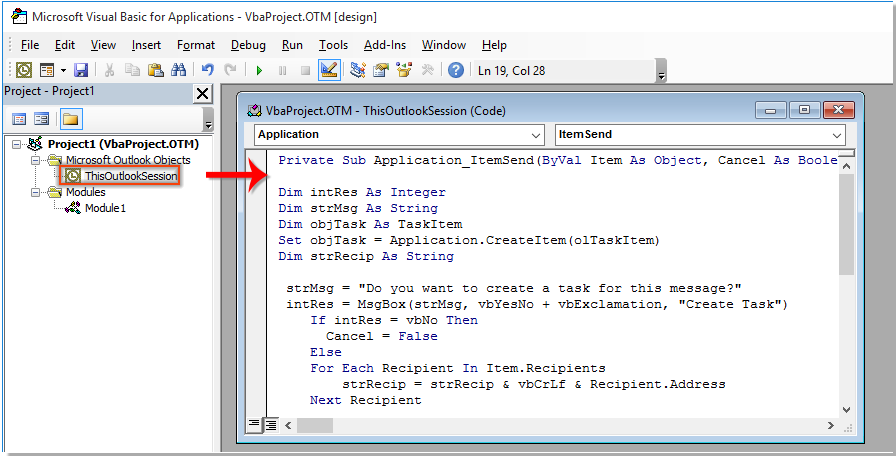
nótaí: Cuirfear faighteoirí na teachtaireachta agus an comhlacht teachtaireachta isteach sa tascfhórsa go huathoibríoch. Is é dáta tosaigh an taisc dáta seolta na teachtaireachta, agus beidh an tasc dlite i gceann 3 lá. Meabhrófar duit an tasc ag 9 am tar éis lá amháin. Is féidir leat iad a athrú de réir mar is gá duit.
3. Sábháil an cód agus brúigh an Eile + Q eochracha chun an fhuinneog Microsoft Visual Basic for Applications a dhúnadh.
4. As seo amach, agus an Seol cnaipe i bhfuinneog ríomhphoist nua nó freagartha ríomhphoist, a Cruthaigh Tasc Beidh bosca dialóige aníos mar a thaispeántar thíos an scáileán, cliceáil Is ea chun an ríomhphost a sheoladh agus tasc a chruthú go huathoibríoch, nó cliceáil Uimh an ríomhphost a sheoladh gan tasc a chruthú.
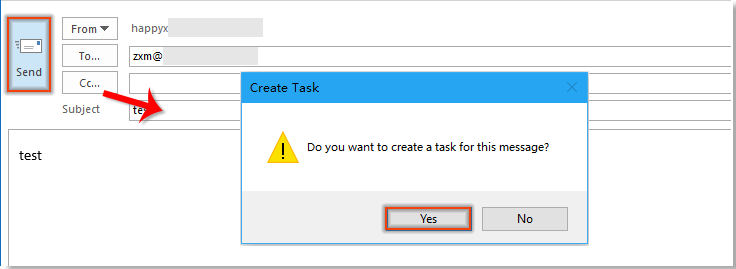
Uirlisí Táirgiúlachta Oifige is Fearr
Kutools le haghaidh Outlook - Níos mó ná 100 Gnéithe cumhachtacha chun do Outlook a shárú
🤖 Cúntóir Ríomhphoist AI: Ríomhphoist pro toirt le draíocht AI - aon-cliceáil chun freagraí genius, ton foirfe, máistreacht ilteangach. Trasfhoirmigh ríomhphost gan stró! ...
📧 Uathoibriú Ríomhphoist: As Oifig (Ar fáil do POP agus IMAP) / Sceideal Seol Ríomhphoist / Auto CC/BCC de réir Rialacha Agus Ríomhphost á Sheoladh / Auto Ar Aghaidh (Ardrialacha) / Beannacht Auto Cuir leis / Scoilt Ríomhphoist Ilfhaighteoirí go huathoibríoch i dTeachtaireachtaí Aonair ...
📨 Bainistíocht Ríomhphost: Ríomhphoist a Athghairm go héasca / Bloc Ríomhphoist Scam ag Ábhair agus Daoine Eile / Scrios Ríomhphoist Dúblacha / Cuardach Casta / Comhdhlúthaigh Fillteáin ...
📁 Ceangaltáin Pro: Sábháil Baisc / Baisc Dícheangail / Comhbhrú Baisc / Auto Sábháil / Auto Dícheangail / Comhbhrúite Auto ...
🌟 Draíocht Chomhéadain: 😊Níos mó Emojis Pretty and Cool / Treisiú Do Tháirgiúlacht Outlook le Radhairc Tabbed / Íoslaghdaigh Outlook In ionad Deiridh ...
???? Wonders aon-cliceáil: Freagair Gach Duine le Ceangaltáin Isteach / Ríomhphoist Frith-Iascaireachta / 🕘 Taispeáin Crios Ama an tSeoltóra ...
👩🏼🤝👩🏻 Teagmhálaithe & Féilire: Baisc Cuir Teagmhálacha Ó Ríomhphoist Roghnaithe / Roinn Grúpa Teagmhála ar Ghrúpaí Aonair / Bain Meabhrúcháin Breithlá ...
Thar Gnéithe 100 Fan le do Thaiscéalaíocht! Cliceáil Anseo le Tuilleadh Amach.

